Întrebare
Problemă: Cum să restaurați fișierele din folderul Windows.old?
Hei. Mi-am actualizat Windows-ul. Am reinstalat Windows 10 de fapt pentru că mi s-a blocat computerul. Cred că am eșuat pentru că fișierele mele s-au pierdut. Nu le pot accesa, dar văd fișiere din unele foldere care ocupă spațiu. Văd anume folderul Windows.old. Cum pot restaura acele fișiere? Ajutor!
Răspuns rezolvat
Este posibil să restaurați fișierele din folderul Windows.old și este o problemă care îngrijorează oamenii din întreaga lume.
[1] Problema apare atunci când oamenii reîmprospătează, fac upgrade sau instalează Windows 10 pe un dispozitiv care avea anterior instalarea Windows, dar fără o instalare curată. Așa apare c:/Windows. folderul vechi.Când utilizatorul selectează Nu păstrați nimic, datele personale din folderul de profil ajung în folderul Windows.old. Această piesă este ștearsă la 10 sau 30 de zile după actualizare. Se întâmplă în mod implicit, așa că trebuie să restaurați fișierele din folderul Windows.old de îndată ce ați actualizat sau instalat sistemul de operare.
Acest folder nu conține niciun fișier de instalare sau o copie a instalării anterioare Windows. Puteți prelua fișiere din folderul Windows.old și nu este atât de dificil. De asemenea, puteți șterge folderul pentru a elibera spațiu, dar înseamnă că fișierele dvs. nu mai sunt.
Acesta este backupul automat al fișierului[2] folder care este creat de sistemul Windows. Trebuie să aveți grijă de aceste fișiere în acele 10 zile, sau folderul se pierde. Puteți duce folderul într-un alt loc sau puteți restabili folderul Windows.old în întregime dacă doriți să-l păstrați. desigur, folderul poate fi șters și el. Este posibil să restaurați și fișierele din folderul Windows.old pierdut. Listam toate solutiile pentru tine.
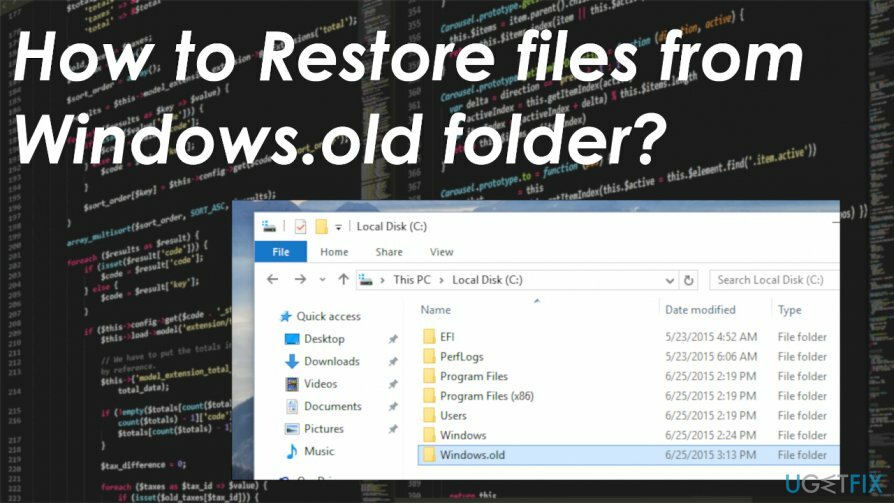
Cum să restaurați fișierele din folderul Windows.old
Pentru a recupera componentele de sistem necesare, vă rugăm să cumpărați versiunea licențiată a Reimaginează Reimaginează instrument de recuperare.
Restaurați fișierele din folderul Windows.old - problema principală aici. Totuși, atunci când întâmpinați probleme suplimentare cu mașina sau cu performanța, este posibil să fie din cauza deteriorării care a fost deja făcută computerului dvs. Se întâmplă atunci când unele fișiere sunt corupte sau modificate dintr-un anumit motiv. Infecții[3] sau instalațiile defecte pot duce la astfel de daune. Puteți încerca să reparați orice alte probleme folosind ReimagineazăMacina de spalat rufe X9 sau un program similar dacă întâmpinați întreruperi suplimentare.
Apoi puteți încerca să restaurați fișierele din folderul Windows.old, în funcție de problema dvs. Este posibil să se realizeze manual cu pași simpli sau chiar cu unelte automate. Urmați soluțiile de mai jos.
Restaurare manuală Windows.old folder
Pentru a recupera componentele de sistem necesare, vă rugăm să cumpărați versiunea licențiată a Reimaginează Reimaginează instrument de recuperare.
- Deschide Disc local pliant.
- Faceți dublu clic pe Windows.folder vechi și accesați folderul Utilizatori.
- Numele dvs. de utilizator particular.
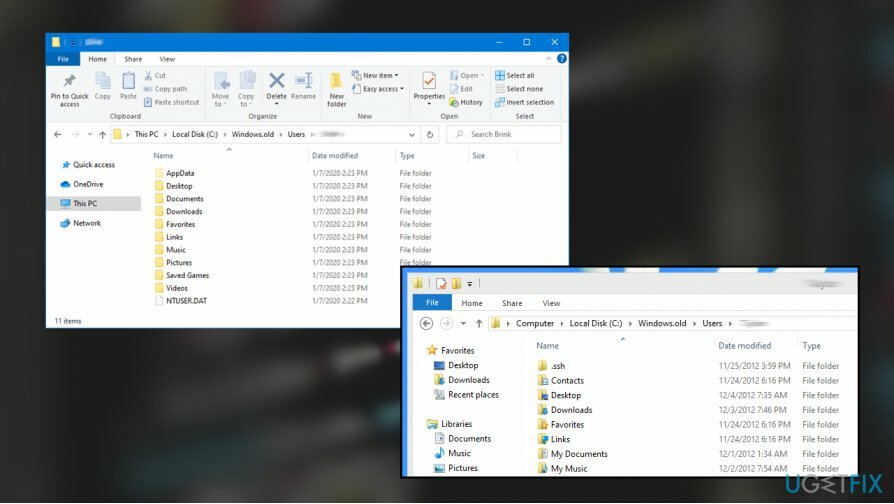
- Deschideți folderele cu fișierele pe care doriți să le restaurați.
- Copiaza si lipeste toate fișierele din foldere într-un folder pe Windows 10.
Metodă automată de restaurare a fișierelor din folderul Windows.old
Pentru a recupera componentele de sistem necesare, vă rugăm să cumpărați versiunea licențiată a Reimaginează Reimaginează instrument de recuperare.
Puteți folosi un instrument ca Data Recovery Pro pentru preluarea automată a datelor. Aceasta este soluția care nu ar trebui să vă creeze probleme și să fie excepțional de ușor de realizat. Puteți folosi alte instrumente concepute pentru a restaura fișierele, dar nu uitați să alegeți un program de încredere și o sursă de la care îl obțineți.
Restaurați folderul Windows.old șters
Pentru a recupera componentele de sistem necesare, vă rugăm să cumpărați versiunea licențiată a Reimaginează Reimaginează instrument de recuperare.
- Mergi la Acest PC și faceți clic pe Deschis.
- Găsiți partiția de sistem.
- Alege Vedere din meniu și faceți clic Opțiuni.
- Lovit Schimbați folderul și opțiunile de căutare.
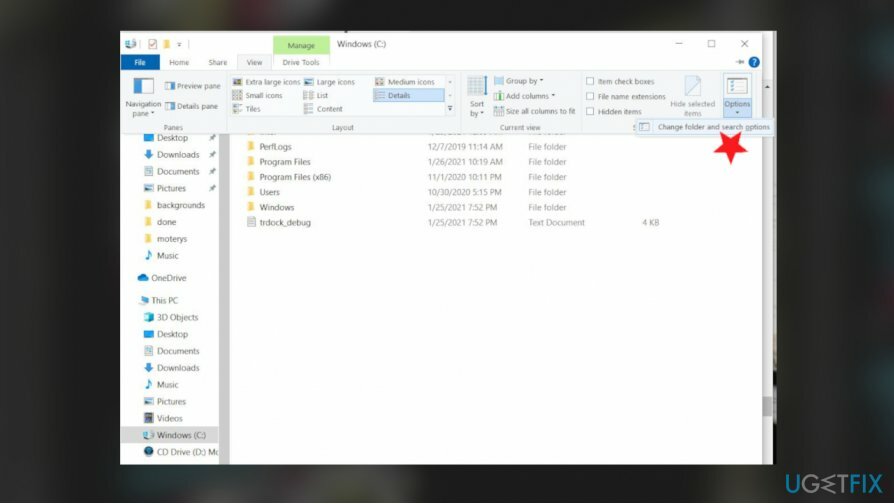
- Du-te la fila Vizualizare ad găsi Fișiere și foldere opțiunea în Zona avansata.
- Găsi Opțiunea de fișiere și foldere ascunse a verifica Afișați fișierele, folderele și unitățile ascunse.
- Clic O.K și căutați folderul Windows.old.
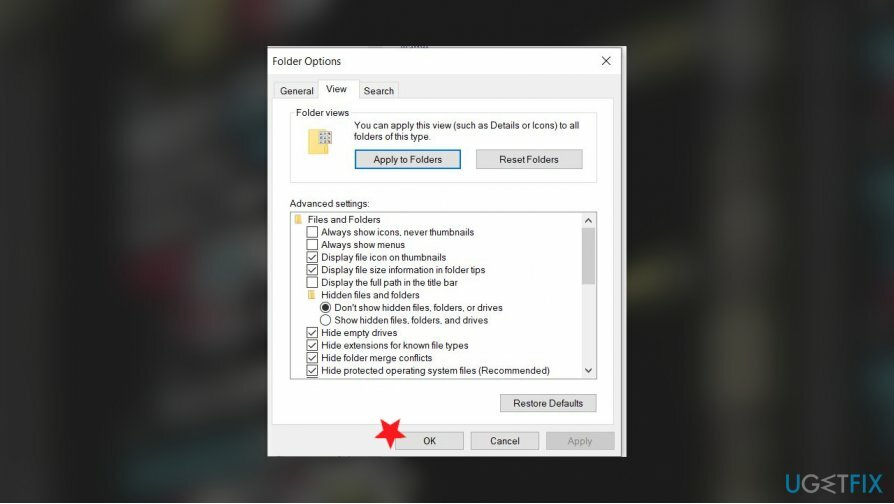
- Apasă pe folderul vechi și alegeți proprietăți.
- Debifați Ascuns sub Atribute și faceți clic pe OK.
- A confirma schimbări.
- Puteți restaura folderul de acolo prin copierea fișierelor.
Recuperați automat fișierele și alte componente ale sistemului
Pentru a vă recupera fișierele și alte componente ale sistemului, puteți utiliza ghiduri gratuite ale experților ugetfix.com. Cu toate acestea, dacă simțiți că nu aveți suficientă experiență pentru a implementa singur întregul proces de recuperare, vă recomandăm să utilizați soluțiile de recuperare enumerate mai jos. Am testat fiecare dintre aceste programe și eficiența lor pentru dvs., așa că tot ce trebuie să faceți este să lăsați aceste instrumente să facă toată treaba.
Oferi
fa-o acum!
Descarcasoftware de recuperareFericire
Garanție
fa-o acum!
Descarcasoftware de recuperareFericire
Garanție
Dacă aveți probleme legate de Reimage, puteți contacta experții noștri în tehnologie pentru a le cere ajutor. Cu cât oferiți mai multe detalii, cu atât vă vor oferi o soluție mai bună.
Acest proces de reparare patentat folosește o bază de date de 25 de milioane de componente care pot înlocui orice fișier deteriorat sau lipsă de pe computerul utilizatorului.
Pentru a repara sistemul deteriorat, trebuie să achiziționați versiunea licențiată a Reimaginează instrument de eliminare a programelor malware.

Un VPN este crucial atunci când vine vorba de confidențialitatea utilizatorului. Trackerele online, cum ar fi cookie-urile, pot fi utilizate nu numai de platformele de socializare și alte site-uri web, ci și de furnizorul dvs. de servicii de internet și de guvern. Chiar dacă aplicați cele mai sigure setări prin intermediul browserului dvs. web, puteți fi urmărit prin intermediul aplicațiilor care sunt conectate la internet. În plus, browserele axate pe confidențialitate, cum ar fi Tor, nu sunt o alegere optimă din cauza vitezei de conectare reduse. Cea mai bună soluție pentru confidențialitatea ta este Acces privat la internet – fii anonim și sigur online.
Software-ul de recuperare a datelor este una dintre opțiunile care v-ar putea ajuta recuperați fișierele dvs. Odată ce ștergeți un fișier, acesta nu dispare în aer – rămâne în sistem atâta timp cât nu sunt scrise date noi deasupra acestuia. Data Recovery Pro este un software de recuperare care caută copii de lucru ale fișierelor șterse de pe hard disk. Prin utilizarea instrumentului, puteți preveni pierderea documentelor valoroase, a lucrărilor școlare, a fotografiilor personale și a altor fișiere esențiale.